Come svuotare il Cestino
Nel mondo informatico non c'è nulla di assolutamente facile o assolutamente difficile, dipende tutto dal proprio grado di preparazione e dall'ambiente di lavoro con il quale si ha a che fare. Tu, ad esempio, che non ti ritieni ancora un esperto di PC ma che utilizzi Windows da tanti anni, saresti in grado di compiere tutte le operazioni di routine (anche quelle più elementari) su un sistema operativo diverso da quello di Microsoft?
No, vero? Ecco il motivo per il quale oggi voglio proporti una guida su un argomento apparentemente banale come svuotare il Cestino, spiegandoti come portare a termine questa semplicissima operazione che permette di cancellare definitivamente i file dal computer.
Siccome però non esiste il solo sistema operativo di Microsoft, allargherò un po le tematiche di questo tutorial per comprendere anche macOS, i dispositivi mobili e alcune piattaforme mail tra le più conosciute al mondo. Bando alle ciance allora, il Cestino si trova strabordando e dobbiamo risolvere la questione.
Indice
- Come svuotare il Cestino del PC
- Come svuotare il Cestino del Mac
- Come svuotare il Cestino del cellulare
- Come svuotare il Cestino di Gmail
- Come svuotare il Cestino di Outlook
Come svuotare il Cestino del PC
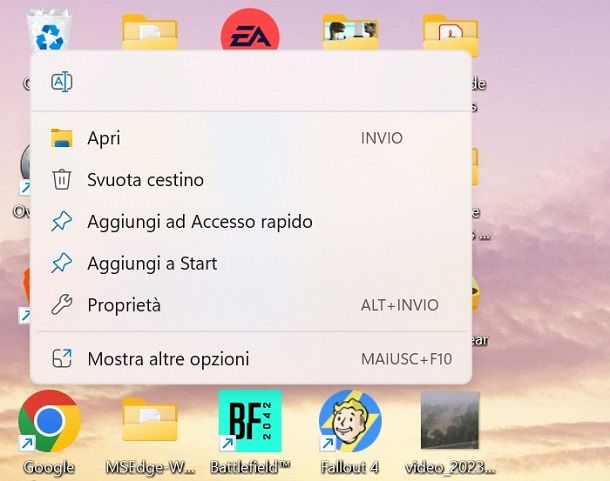
Iniziamo a vedere come svuotare il Cestino del computer Windows, operazione più lunga da scrivere che da fare per essere sinceri. Giusto per completezza, il Cestino è l'icona a forma di Cestino (incredibile vero?) che trovi sempre sul desktop (dove lo decidi tu).
Quindi, una volta sul deskotp, vai sull'icona del Cestino, fai clic destro e premi la voce Svuota Cestino. Qui un messaggio di conferma ti chiederà se vuoi eliminare definitivamente il numero di file che sono in esso. Se vuoi procedere, premi il pulsante Sì e il gioco è fatto.
Ovviamente questo non è l'unico modo per eliminare ciò che si trova nel Cestino, ma è certamente il più rapido. Se però non vuoi eliminare tutto in blocco ma preferisci una cancellazione più selettiva, puoi aprire il Cestino tramite doppio clic sull'icona per vedere cosa si trova all'interno.
Qui trovi in alto a destra il pulsante Svuota Cestino (il quale procede nuovamente a una cancellazione totale e irreversibile dei file), oppure andare a scegliere quali file eliminare personalmente. Per farlo fai clic destro sul file in questione e, dal menu che si apre, fai clic sull'icona del Cestino. Questa, invece di mandarlo nel Cestino (dove già si trova), farà apparire un messaggio al quale dare conferma tramite pulsante Sì.
In ultimo, se desideri cancellare definitivamente multipli file ma non tutti, puoi effettuare una selezione parziale premendo il pulsante Canc e facendo clic sul file che desideri. Una volta scelti, fai clic destro sopra, poi sull'icona del Cestino e, infine, sul pulsante Sì. In alcuni casi questi file potrebbero essere ancora recuperabili sia per un uso benigno (hai eliminato qualcosa che non dovevi), sia per un uso maligno (hai venduto il PC e cercano di recuperare i tuoi dati). Quindi ti lascio alle mie guide su come recuperare file cancellati e come eliminarli definitivamente per ogni evenienza appena linkate.
Come svuotare il Cestino del Mac
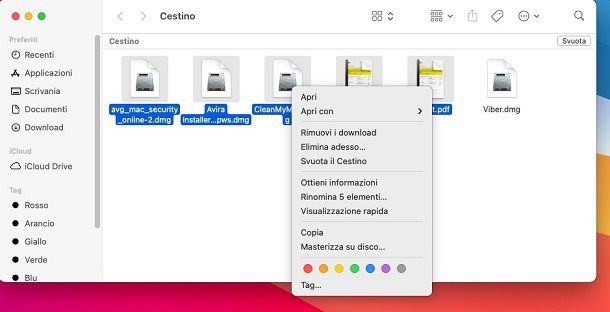
Se vuoi sapere come svuotare il Cestino del Mac in modo sicuro, sarai felice di scoprire che le procedure non sono più complesse di quanto visto per PC. Il Cestino del Mac è sempre situato nella barra del Doc, quindi facile da individuare e impossibile da perdere.
Per svuotarlo completamente in un colpo solo, devi fare clic destro sulla sua icona, poi selezionare la voce Svuota il Cestino seguita dal pulsante Svuota il Cestino nella finestra che ti dice che i tuoi file stanno per essere cancellati definitivamente.
Se però preferisci un maggiore controllo su cosa stai eliminando, puoi anche cliccare sull'icona Cestino per aprire questo spazio e vedere cosa c'è dentro. Qui puoi procedere all'eliminazione totale dei dati in un colpo premendo l'icona del cerchio con i tre puntini orizzontali, poi sulla voce Svuota il Cestino seguita dall'omonimo pulsante per la conferma definitiva.
Se vuoi solo eliminare alcuni file, puoi fare clic destro su quello che desideri oppure eseguire una selezione multipla, poi facendo clic destro e premendo sulla voce Elimina adesso…. Anche qui apparirà una ulteriore finestra che ti chiede se sei sicuro di ciò che stai facendo, laddove confermare con il pulsante Elimina.
Se tutto questo non funziona e vuoi una procedura ancora più diretta, puoi agire dal Terminale del Mac. Per farlo vai nel Lounchpad, poi sulla voce Altro e qui scegli l'icona Terminale. A questo punto, inserisci il comando rm -rf ~/.Trash/* poi premi il tasto Invio. Potrebbe essere richiesta la password del tuo account per procedere, quindi inseriscila e premi nuovamente Invio per terminare il processo. Per maggiori dettagli ti lascio alla mia guida su come svuotare il Cestino del Mac e, in caso di necessità, come ripristinare i file cancellati sul tema.
Come svuotare il Cestino del cellulare
Se hai uno smartphone, anche qui può essere presente un Cestino che potresti voler svuotare di tanto in tanto, quindi vediamo come farlo.
Come svuotare il Cestino Android
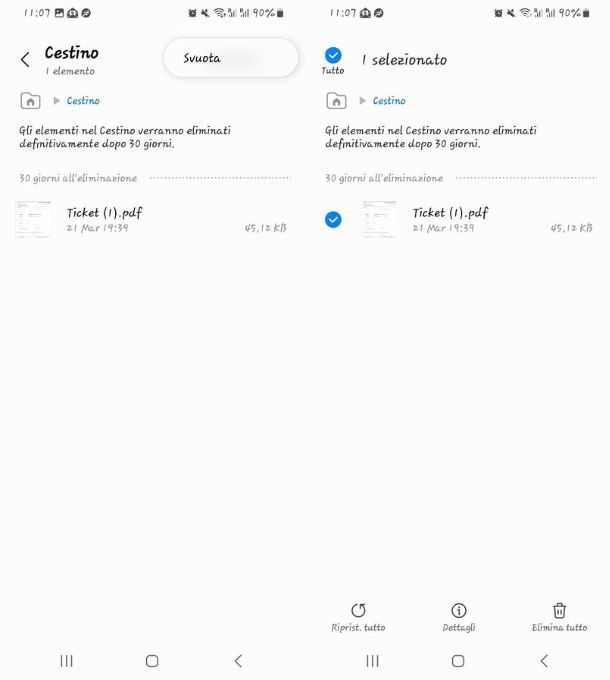
Se hai un telefono Android, la procedura per svuotare il Cestino potrebbe cambiare leggermente in base al produttore del medesimo. Io non posso sapere quale modello hai tu, ma puoi star certo che ci saranno numerose similitudini tra quella che ti mostro e ciò che dovrai fare tu.
La prima cosa da fare è aprire l'app per la gestione della memoria che, nel mio caso, si chiama Archivio. Da qui scorri in basso fino a trovare la voce Cestino e facci tap sopra poi, una volta dentro, premi sui tre puntini in alto a desta e fai tap sulla voce Svuota. Al messaggio che ti chiede se sei sicuro di ciò che stai facendo, premi il pulsante Elimina.
Se invece volessi eliminare solo determinati file, puoi selezionarli tramite un tap prolungato sopra, poi premere l'icona Elimina tutto che trovi in basso per procedere. Se questa procedura non dovesse corrispondere o per maggiori informazioni su come eliminare file dal Cestino Android, ti lascio alla mia guida sul tema.
Come svuotare il Cestino iPhone
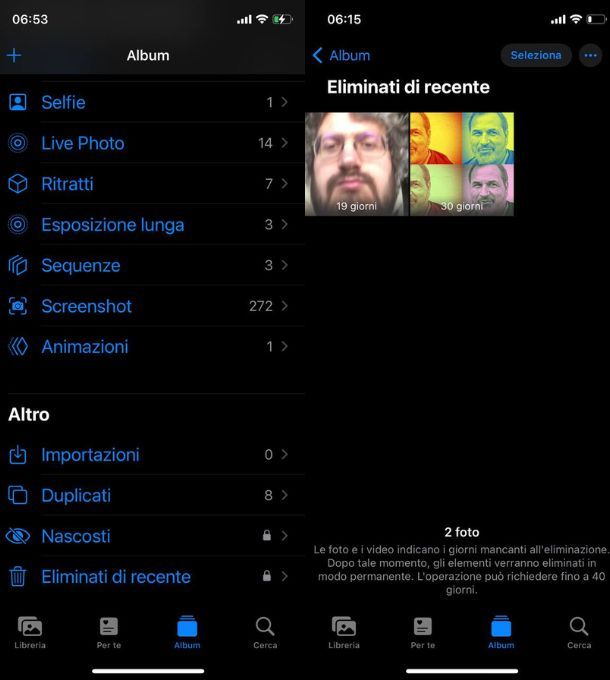
Se devi svuotare il Cestino sul tuo iPhone (o iPad), la procedura è leggermente diversa. Qui infatti non esiste un Cestino dei file, ma solo uno per alcune app specifiche. Per esempio, esiste un Cestino per l'app Foto, laddove le immagini cancellate verranno mantenute per 30 giorni.
Per svuotare il Cestino delle foto apri l'app Foto, scorri in basso fino a trovare la voce Eliminati di recente, premi il pulsante Seleziona, seleziona le foto che vuoi eliminare e poi fai tap sulla voce Elimina. In ultimo conferma premendo sulla voce Elimina da tutti i dispositivi.
Come svuotare il Cestino di Gmail
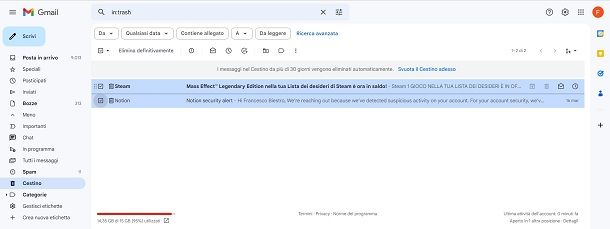
Se vuoi liberarti dei messaggi “spazzatura” su Gmail, puoi farlo sia tramite la versione Web che tramite app per dispositivi mobili. Partendo dalla versione Web, la prima cosa da fare è collegarti su questa pagina, poi fare clic sulla voce Altro sotto le cartelle di posta e, infine, sulla voce Cestino.
Da qui premi sulla casella sopra le email, per selezionarle tutte, oppure usa quella a fianco, per decidere quali eliminare singolarmente, poi premi sul pulsante Elimina definitivamente. Se invece stai usando l'app per dispositivi mobili (Android/iOS/iPadOS), premi sulle linee orizzontali in alto a sinistra, poi sulla voce Cestino e qui premi il pulsante Svuota Cestino ora. In alternativa puoi eseguire un tap prolungato su quelle che desideri eliminare per selezionarle, poi sui tre puntini in alto a destra e, infine, sul pulsante Elimina definitivamente. Per maggiori dettagli su come eliminare le mail da Gmail, ti lascio alla mia guida sul tema.
Come svuotare il Cestino di Outlook
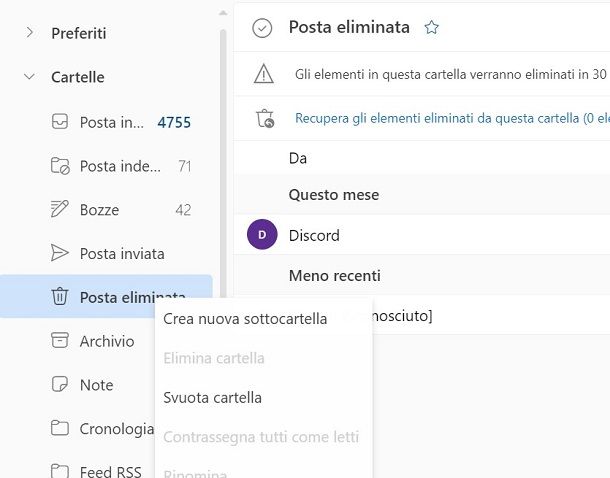
Se utilizzi Outlook da PC, una volta aperto il client, vai sulla cartella Posta eliminata, facci clic destro sopra e premi sulla voce Svuota cartella seguita dal pulsante Sì. In alternativa, puoi entrare nella cartella, selezionare gli elementi tenendo premuto il pulsante Ctrl e facendo clic su di essi, poi cancellarli con il pulsante Elimina. Se usi la versione Web di Outlook la procedura è identica.
Se, invece, operi da smartphone o tablet, una volta aperta l'app di Outlook (Android/iOS/iPadOS) premi sulla tua icona in alto a sinistra, poi sulla voce Eliminato. Da qui premi il pulsante Svuota cartella oppure fai tap prolungato sulle mail che desideri selezionare, poi sull'icona del Cestino in basso.

Autore
Salvatore Aranzulla
Salvatore Aranzulla è il blogger e divulgatore informatico più letto in Italia. Noto per aver scoperto delle vulnerabilità nei siti di Google e Microsoft. Collabora con riviste di informatica e cura la rubrica tecnologica del quotidiano Il Messaggero. È il fondatore di Aranzulla.it, uno dei trenta siti più visitati d'Italia, nel quale risponde con semplicità a migliaia di dubbi di tipo informatico. Ha pubblicato per Mondadori e Mondadori Informatica.






